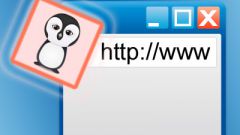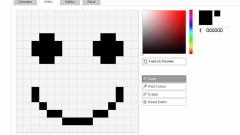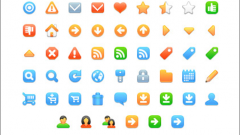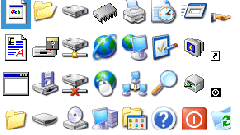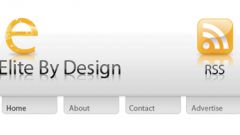Инструкция
1
Подготовьте картинку, которая будет использоваться в качестве иконки. Изображение не должно быть большим и состоять из множества элементов. Старайтесь придерживаться простых геометрических форм: круга, треугольника, квадрата. Интересным вариантом окажутся и аббревиатура проекта, состоящая из 2-3 букв. Если подобрать сочетание невозможно, лучше используйте обычную тематическую картинку. Но не мельчите – на небольшом графическом файле многочисленные детали просто сольются, не дав посетителю ни малейшего шанса разглядеть их.
2
Если сайт создавался простыми html-страничками, в этом случае воспользуйтесь командой: <link rel="shortcut icon" href="адрес картинки" type="image/x-icon" />. Вставить ее нужно в <head>, расположение принципиальной разницы не имеет. Чтобы добавить изображение, загрузите его на сервер или используйте с этой целью файлообменники. При выборе второго способа нужно помнить, что как только картинка станет недоступна по адресу, иконка перестанет отображаться.
3
Установить иконку на сайт, находящегося под управлением cms, лучше через создание отдельного файла с расширением .ico. Закачать его следует в корень сайта с помощью специальных программ, например, FileZilla. Потом нужно дополнительно прописать в <head> команду <link rel="shortcut icon" href="/favicon.ico" type="image/x-icon" />. После совершения таких действий ваша иконка должна отображаться корректно во всех браузерах.
4
Есть и более легкий способ создания миниатюры. Зайдите на сайт http://favicon.ru/ и загрузите на него картинку. Нажмите «Скачать favicon.ico» - новый документ окажется в загрузках. Теперь залейте его в корень сайта и пропишите перед тегом </head> следующее:
<link href=”http://адрес сайта/favicon.ico” type=”image/x-icon” rel=”icon” />
<link href=”http://адрес сайта/favicon.ico” type=”image/x-icon” rel=”shortcut icon” />
<link href=”http://адрес сайта/favicon.ico” type=”image/x-icon” rel=”icon” />
<link href=”http://адрес сайта/favicon.ico” type=”image/x-icon” rel=”shortcut icon” />